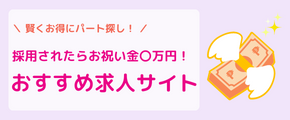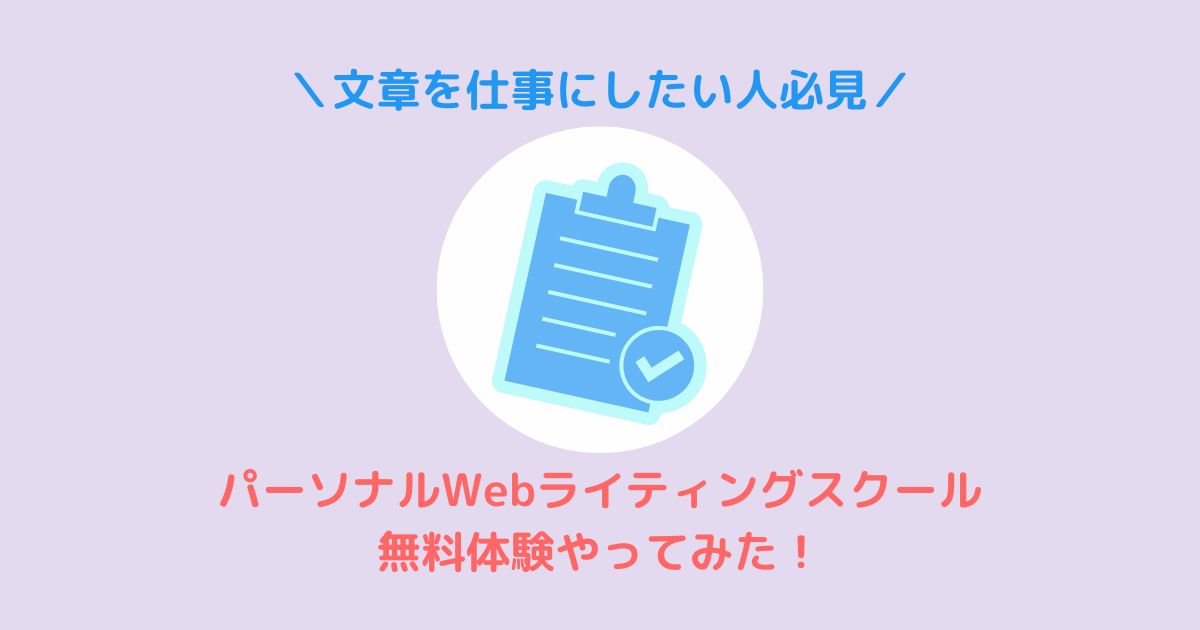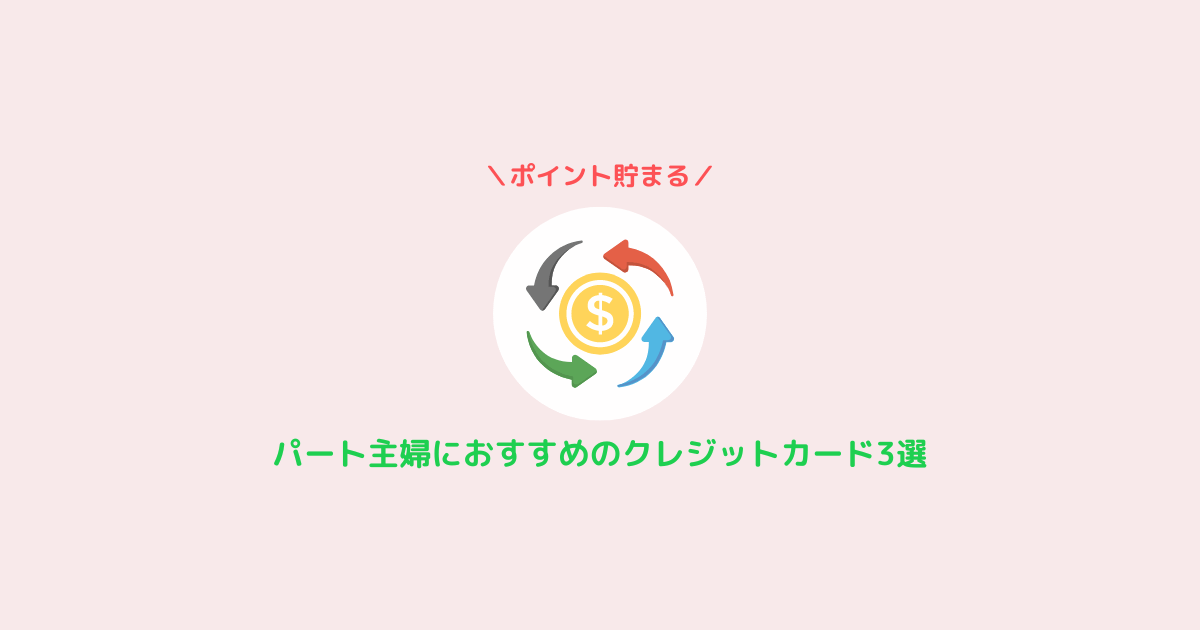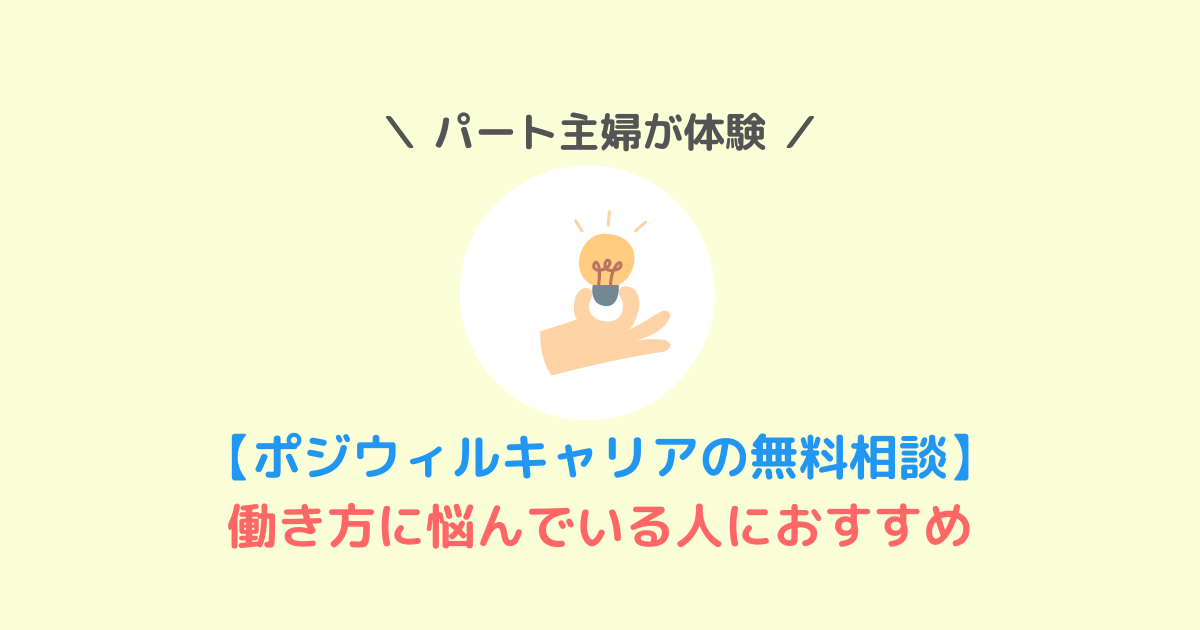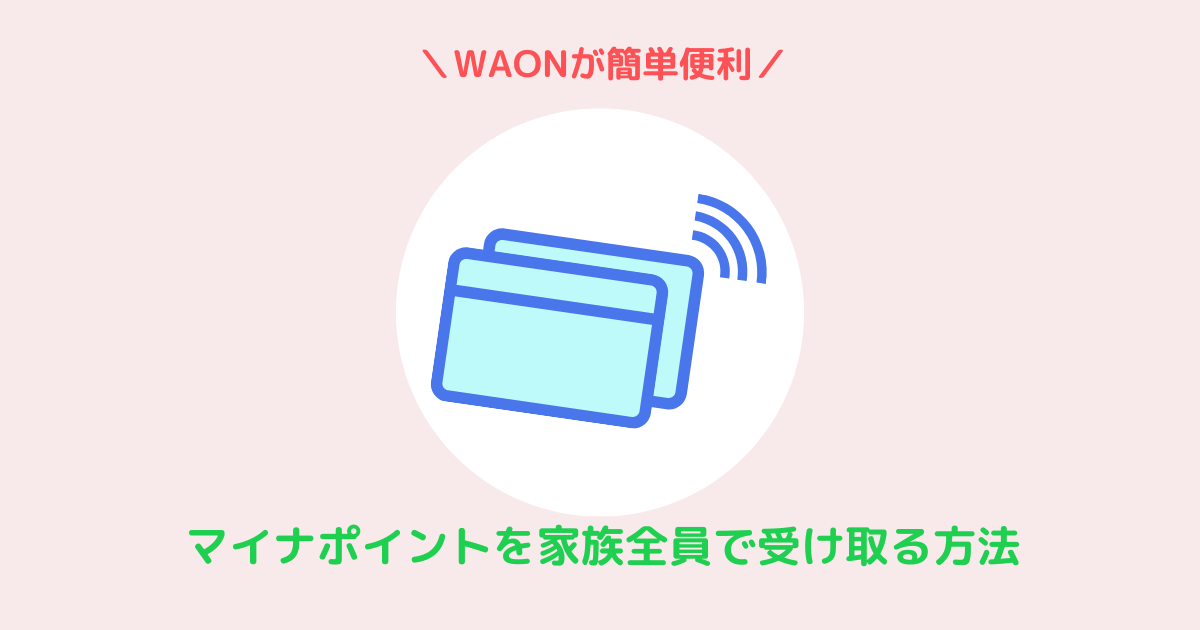【もう悩まないブログのアイキャッチ】統一すれば3分で完成!
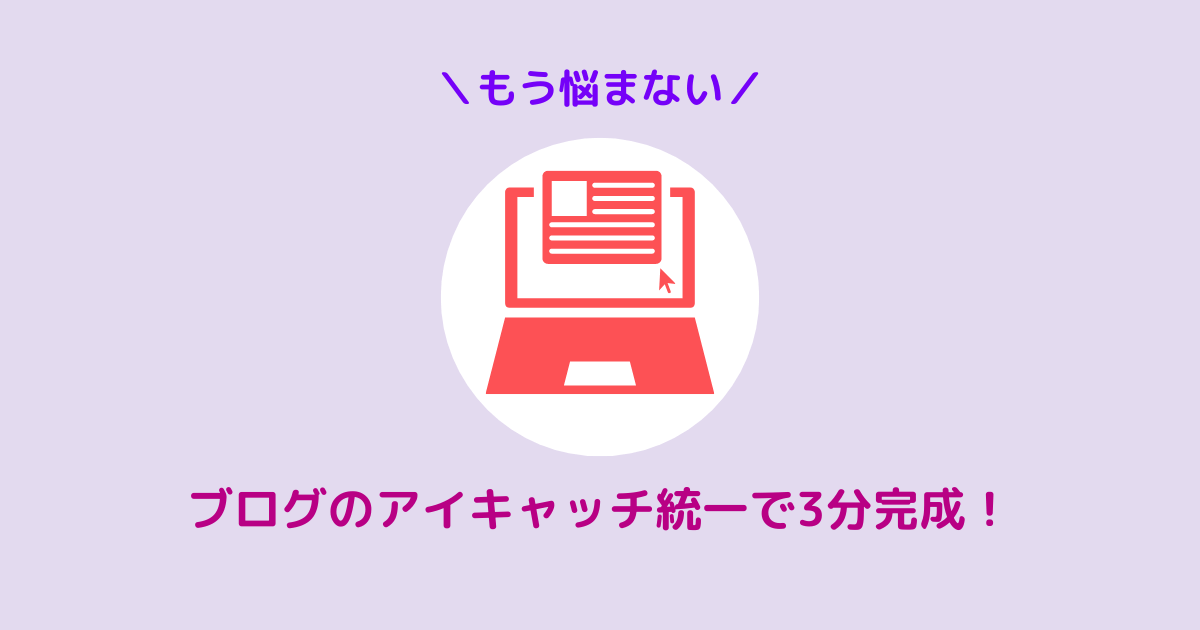
アイキャッチはタイトルと並ぶブログの顔。
統一感のあるデザインだとブログ自体を素敵に見せてくれます。
記事の内容をイラストや写真、テキストでわかりやすく伝えてくれ、無意識にその人の趣味・思考が出ていてとても面白いです。
人に興味を持ってもらえるようなアイキャッチ…わかりやすくて、目を引くものがいい…。
そう考えるとひたすら悩んじゃって、ブログの更新ができなくなりそうなのでシリーズ化してみました。
- アイキャッチはデザインをシリーズ化することで悩む時間を減らせる
- ブログに統一感がでる

アイキャッチで毎回に悩んでいる人はぜひ読んでみてください♪
ブログのアイキャッチのデザインを統一化すると3分で作れます
私はブログのアイキャッチに統一感を持たせたくて、こんな感じ⇩で全てCanva Pro
![]()
![]()


基本的に真ん中の円にイラスト、上下を囲むように文章を当てはめるのを基本形にしています。
このブログには【ダブルワーク・在宅ワーク・お金やお得情報・暮らし】の4つのテーマがあるので、それぞれテーマカラーを決めてアイキャッチをシリーズ化しています。
例えばダブルワークネタは黄色、在宅ワークネタは紫などで背景の色を決めます。
そのうえに文章を載せ、記事の内容に関連のあるイラストを足せば完成。



画像がサクッと決まれば3分くらいでできちゃいます!
これでアイキャッチで悩む時間を大幅に減らせます♪
ブログのアイキャッチを統一するのに使ったのは無料ツールのCanva
統一感のあるブログのアイキャッチを作るために愛用しているのはCanvaです。
Canvaは無料で使えるデザインツールで無料版と有料版(Canva Pro
![]()
![]()
デザインツールと言えばPhotoshopやillustratorが有名どころですが、初心者が扱うには難しいうえにお値段も結構します…。



Canvaなら難しい操作も磨かれたセンスも一切必要なし!
Canvaを使えば、初心者でも簡単にそれっぽいアイキャッチができちゃうのです!
その秘訣はテンプレート!
直感的に決めたデザインをそのまま使えちゃいます。実際に作ってみました。
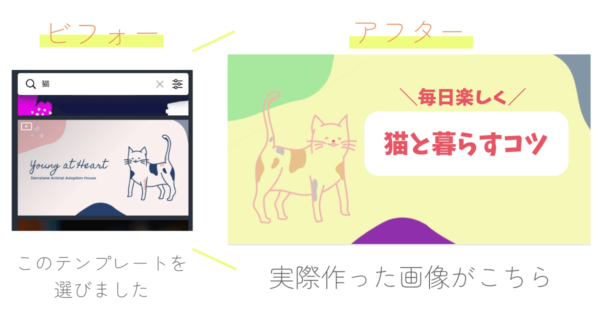
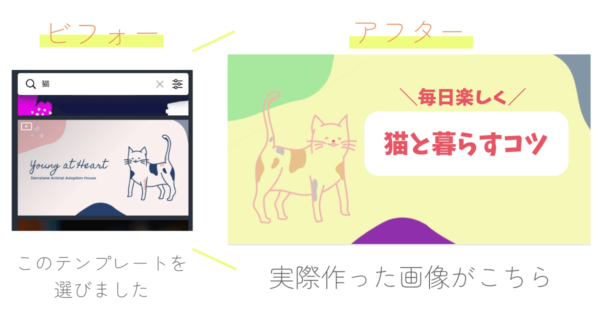
- 背景、イラストの色変更
- ねこちゃんのイラストの反転
- タイトルのテキスト変更
- テキストのフォント変更
色や配置を変えただけでも結構違いますよね。
⇧の画像は基本的に作りたいイメージに合うテンプレートを探して、文章を入れただけです。



⇧この画像も5分くらいでできました
好きなテンプレートを選びましょう♪
もちろんオリジナルのアイデアで基本形を作ってもOK。
私の場合は基本形のデザインは1つですが、いくつか用意しておくのも便利です。
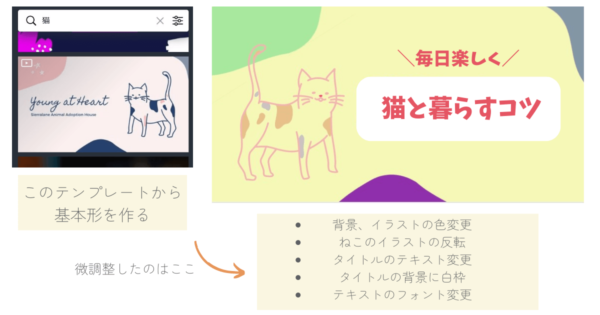
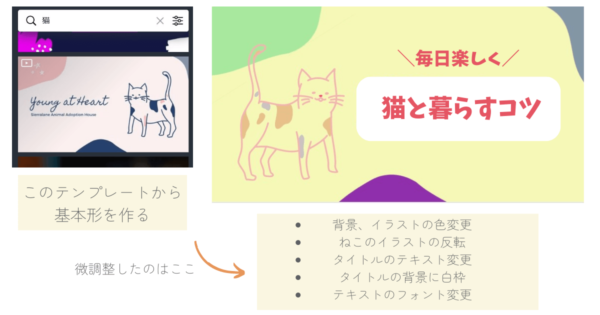
余計な文言や素材を消したり、必要な素材などを入れます。
あとは記事のタイトルと関連するイラストや写真を入れたできあがり!という状態まで微調整します。
記事のタイトルと関連するイラストや写真を入れてアイキャッチ完成。
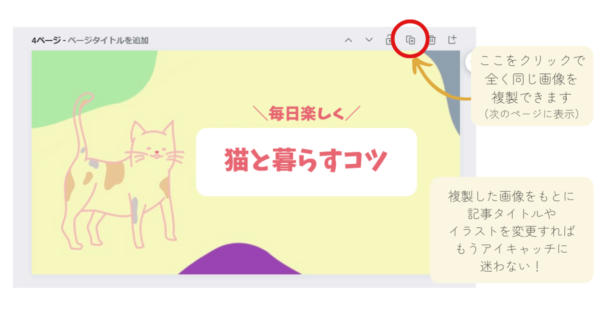
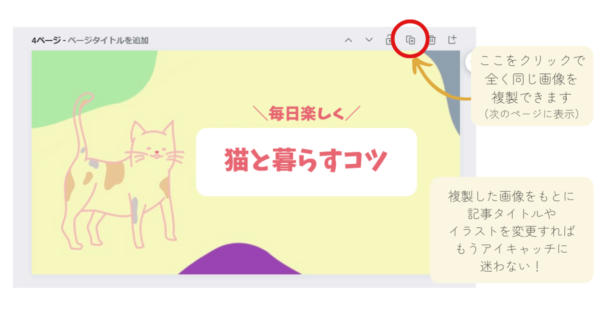
次のアイキャッチを作るときは基本形を複製します。
複製は画面右上(左から4番目の+マーク)をクリックすると次のページに全く同じ画像が表示されるので、タイトルやイラストなどを変更すれば完成!
こんなふうに初心者の私でもテンプレートを使うと簡単にそれっぽくアイキャッチを作ることができるのです!
もちろんCanvaにはテンプレートだけではなく、イラストや写真などの素材も豊富にあるので自分の思いのままのデザインもできます。
自分で撮った写真やダウンロードしたイラストなどをアップロードも可能です。
CanvaはPCだけではなくスマホアプリでも使える
Canvaにはスマホアプリがあるので、スマホから写真やイラストをアップロードできます。
これがとっても便利で、ブログに載せたいなと思った写真をアプリでアップロードできるからいちいちパソコンに写真を入れなくて済みます。



画面が小さくて使いにくいけど、アプリで画像の編集もできますよ~
記事は家で書いて、スキマ時間にCanvaアプリで画像を作れば投稿時間の短縮にもつながっておすすめです。
ブログのアイキャッチを統一する前は毎回デザインに困っていた
ブログのアイキャッチを統一する前は、毎回どうしようと困っていましたが基本形を用意したら手間が省けてすごく楽になりました。
ちなみにこんなことに困ってました
- アイキャッチのデザインが決まらない
- 記事に関連する写真やイラストを選びに時間がかかる
- 迷う時間がもったいない
- アイキャッチに統一感がなく、ブログ全体を見るとちぐはぐな印象
アイキャッチのデザイン
デザインはいいなと思ったテンプレートを微調整して、どんな記事にも対応できるようにしました。
HOME画面などでアイキャッチが小さくなると画像が全部見えなくなる場合もあるので、左右端は空間を空けて真ん中を目立たせています。


この基本形をすべての記事のアイキャッチ作りに使うことで、ブログ全体に統一感があるように見えます。
写真やイラスト選び
ブログを始めた当初は無料の画像サイトなどからダウンロードしていました。
その理由はCanvaの中で写真やイラスト素材を探すとどうしても有料版の素材に目移りしてしまうからです。
フリー素材から選ぶ→Canvaにアップロード→やっと編集という流れでしたが、手間と時間がすっごくかかっていました。



無料版もたくさんの素材がありますが、これいいな!と思うものは有料版が多くて…
有料版のCanva Pro
![]()
![]()
結論から言うと無料版からスタートした私には、使いたい素材を自由に選べる有料版はストレスフリーすぎました!
これ使いたいなと思っても、有料だからとあきらめていた素材もフォントも全部使えるし、Canvaで検索すれば大体なんでもでてきます。(ほんまやで)
「限られた無料素材の中で探す」という苦労をもうしなくていい、迷う時間を大幅カットできます。
他のフリー素材のサイトを利用することはすっかりなくなって、今では画像作成のほぼ全てをCanva内で完結。
Canvaひとつ開けば画像のできあがりまで一直線、これがとっても便利なんです!



なぜ今まで無料でやってきたの…!と後悔するほどめっちゃ楽。
Canva Pro
![]()
![]()
- Canva proの無料トライアルは30日間(月額ではなく、申し込んでから30日間)
- 30日間のうちでいつ解約してもOK
- 無料トライアルを解約してもCanvaのアカウントはそのまま使える
- 無料トライアルが終わるとCanva proの機能が使えなくなる
実は私、もともと有料版のCanva Pro
![]()
![]()
有料版でさくさく作ってダウンロードしておけば、しばらくアイキャッチ作りで困ることはない!という魂胆です。



結果的にストレスなく使えるCanva Proの使用感が良すぎて抜け出せなくなりました。笑
無料版を使っていて、もう少し楽に画像を作りたいなと思っている人は有料版を試してみるのがおすすめです♪
\30日と長めの無料トライアルで堪能/
Canvaでアイキャッチを作ってみて良かった3つのこと
・テンプレートがあるので基本のデザインで迷うことが少ない
・素材やフォントが豊富なので自分のイメージに近いものを作ることができる
・ブログの色や背景などにそって作ると、全体の統一感を出せる
注意点はただひとつ、こだわりすぎないこと!
気を付けないと何が正解かわからなくなり、労力と時間を費やします。(アイキャッチ地獄ですね)
アイキャッチのデザイン統一でパッと見て内容がわかりやすいブログへ
アイキャッチのデザインを統一するとブログ全体の見た目がまとまってくれます。
この記事を読みたい!と思ってくれるようなアイキャッチを作るのにはちょっとセンスが必要ですが、Canvaならテンプレートや素材を使って、初心者でも簡単におしゃれなアイキャッチを作れます。
一度Canvaに基本形を作って、あとは写真やイラスト・文章変えて使いまわしていけばあっという間にアイキャッチのできあがりです。
ストレスなくCanvaを使うなら断然Canva Pro
![]()
![]()
素材選びに時間がかかっている、いつも有料版の素材にひかれているなら一度無料トライアルを試してみましょう♪
\素材選びのストレスから解放/



30日間もあるのでじっくり試せるので気になる人はぜひ♪